Додајте копију у фасциклу и преместите у фасциклу у контекстном менију у оперативном систему Виндовс 10
Додајте копију у фасциклу и преместите у фасциклу у контекстуални мени у оперативном систему Виндовс 10: (Add Copy To Folder and Move To Folder in the Context Menu in Windows 10: )Одређене(Certain) функције у Виндовс(Windows) -у се користе чешће од других, као што су Цут(Cut) , Цопи(Copy) & Пасте(Paste) , стога ћемо у овом водичу видети како можете да додате команде „ Копирај(Copy) у фасциклу“ и „Премести у фасциклу“ у контекстуалном менију (Context Menu)Филе Екплорер(File Explorer) - а у оперативном систему Виндовс 10(Windows 10) . Иако су ове команде већ доступне у менију траке у (Ribbon)Филе Екплорер(File Explorer) -у , али је корисно имати их директно у менију десног клика.

Ако су ове команде доступне у менију десног клика, то ће омогућити бржи приступ преносу датотека што ће вам на крају помоћи да уштедите време. Дакле, без губљења времена, хајде да погледамо како додати копију(Copy) у фасциклу(Folder) и преместити(Move) у фасциклу(Folder) у контекстном менију(Context Menu) у оперативном систему Виндовс 10(Windows 10) уз помоћ доле наведеног упутства.
Додајте копију(Add Copy) у фасциклу(Folder) и преместите(Move) у фасциклу(Folder) у контекстном менију(Context Menu) у оперативном систему Виндовс 10(Windows 10)
Обавезно креирајте тачку враћања(create a restore point) у случају да нешто крене наопако.
1. Притисните тастер Виндовс + Р, а затим откуцајте регедит(regedit) и притисните Ентер да отворите уређивач регистра.(Registry Editor.)

2. Дођите до следећег кључа регистратора:
HKEY_CLASSES_ROOT\AllFilesystemObjects\shellex\ContextMenuHandlers
3. Кликните десним тастером миша на ЦонтектМенуХандлерс, а затим изаберите New > Key.

4. Да бисте додали команду „ Премести у фасциклу(Move to Folder) “ у контекстни мени десним кликом, назовите овај кључ као {Ц2ФББ631-2971-11д1-А18Ц-00Ц04ФД75Д13}( {C2FBB631-2971-11d1-A18C-00C04FD75D13}) и притисните Ентер.
5. Слично, поново кликните десним тастером миша на ЦонтектМенуХандлерс и изаберите New > Key.
6. Да бисте додали команду „ Копирај у фасциклу(Copy to Folder) “ у контекстни мени, назовите овај кључ као {Ц2ФББ630-2971-11Д1-А18Ц-00Ц04ФД75Д13}({C2FBB630-2971-11D1-A18C-00C04FD75D13}) и кликните на ОК.

7. Затворите уређивач регистра(Registry Editor) , а затим поново покрените рачунар да бисте сачували промене.
9. Сада изаберите једну или више датотека, а затим кликните десним тастером миша и из контекстног менија можете лако да изаберете команде Копирај у или Премести у.( select Copy To or Move To commands.)

Додајте копију у фасциклу и преместите у фасциклу у контекстуални мени помоћу датотеке регистратора(Add Copy To Folder and Move To Folder in the Context Menu using Registry File)
За лакши приступ, можете преузети ове датотеке регистра да бисте додали или уклонили „Копирај у фасциклу“ и „Премести у фасциклу“. Али из неког разлога не верујете овим датотекама регистратора, онда можете лако користити метод у наставку да креирате ове датотеке за вас.
1.Отворите Нотепад(Notepad) , а затим копирајте и налепите доњи текст онако како је у датотеци бележнице:
Windows Registry Editor Version 5.00
; Copy To folder
[HKEY_CLASSES_ROOT\AllFilesystemObjects\shellex\ContextMenuHandlers\{C2FBB630-2971-11D1-A18C-00C04FD75D13}]
; Move To folder
[HKEY_CLASSES_ROOT\AllFilesystemObjects\shellex\ContextMenuHandlers\{C2FBB631-2971-11D1-A18C-00C04FD75D13}]
2.Кликните на Филе, а затим изаберите „ Сачувај као(Save as) “ и назовите ову датотеку као „ Адд_ЦопиТо.рег(Add_CopyTo.reg) “ (ектензија .рег је веома важна).
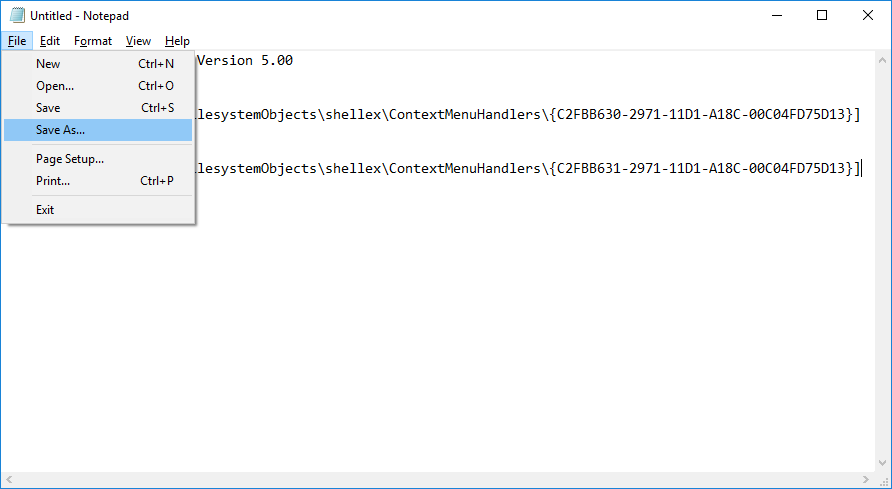
3. Кликните десним тастером миша на “ Адд_ЦопиТо.рег(Add_CopyTo.reg) ”, а затим изаберите Покрени као администратор.(Run as Administrator.)

4. Кликните на Да да бисте наставили, а затим изаберите једну или више датотека, а затим кликните десним тастером миша и из контекстног менија можете лако да изаберете команде Копирај у или Премести у.(Copy)

5. Ако у будућности морате да уклоните ове команде, а затим поново отворите бележницу и копирајте и налепите следеће:
Windows Registry Editor Version 5.00
; Copy To folder
[-HKEY_CLASSES_ROOT\AllFilesystemObjects\shellex\ContextMenuHandlers\{C2FBB630-2971-11D1-A18C-00C04FD75D13}]
; Move To folder
[-HKEY_CLASSES_ROOT\AllFilesystemObjects\shellex\ContextMenuHandlers\{C2FBB631-2971-11D1-A18C-00C04FD75D13}]
6. Сачувајте ову датотеку под именом “ Ремове_ЦопиТо.рег(Remove_CopyTo.reg) ”, а затим кликните десним тастером миша на њу и изаберите Покрени као администратор.(Run as Administrator.)

7. Кликните на Да да бисте наставили и команде „ Копирај у фасциклу(Copy To Folder) “ и „ Премести у фасциклу(Move to Folder) “ биће уклоњене из контекстног менија десног клика.

Препоручено:(Recommended:)
- Креирајте пречицу за све задатке на контролној табли у оперативном систему Виндовс 10(Create Control Panel All Tasks Shortcut in Windows 10)
- Омогућите или онемогућите контролну таблу и апликацију за подешавања Виндовс 10(Enable or Disable Control Panel and Windows 10 Settings App)
- Сакриј ставке са контролне табле у оперативном систему Виндовс 10(Hide Items from Control Panel in Windows 10)
- Прикажи контролну таблу у ВинКс менију у оперативном систему Виндовс 10(Show Control Panel in WinX Menu in Windows 10)
То је то што сте успешно научили како да додате копију у фасциклу и преместите у фасциклу у контекстуалном менију у оперативном систему Виндовс 10(How to Add Copy To Folder and Move To Folder in the Context Menu in Windows 10) , али ако још увек имате питања у вези са овим водичем, слободно их питајте у одељку за коментаре.
Related posts
Додајте Опен командни прозор овде као администратор у Виндовс 10 контекстни мени
Замените ПоверСхелл командном линијом у контекстуалном менију у оперативном систему Виндовс 10
Уклоните Омогући приступ из контекстног менија у оперативном систему Виндовс 10
Уклоните опцију пребацивања на уређај из контекстног менија у оперативном систему Виндовс 10
Додајте ставку Покрени у контекстни мени Сандбок-а у оперативном систему Виндовс 10
Промените шаблон диска, фасцикле или библиотеке у оперативном систему Виндовс 10
Додајте опцију деблокирања за преузете датотеке у контекстуални мени оперативног система Виндовс 10
Како онемогућити живе плочице у менију Старт Виндовс 10
Опцију Сакриј траке са алаткама у контекстуалном менију траке задатака у оперативном систему Виндовс 10
Прикажи или сакриј сукобе спајања фасцикли у оперативном систему Виндовс 10
Ресетујте поставке приказа фасцикле на подразумеване вредности у оперативном систему Виндовс 10
Поправите поставке приказа фасцикле које се не чувају у оперативном систему Виндовс 10
Уређивачи контекстног менија: додавање, уклањање ставки контекстног менија у оперативном систему Виндовс 11
Поправите мени Старт који не ради у оперативном систему Виндовс 10
Како уклонити својства из контекстног менија корпе за отпатке у оперативном систему Виндовс 10
Како избрисати фасциклу за дистрибуцију софтвера на Виндовс 10
Како додати безбедно брисање у контекстни мени у оперативном систему Виндовс 10
Опција Пин то Старт менија недостаје у Виндовс 10 [РЕШЕНО]
Поправите спори контекстни мени десног клика у оперативном систему Виндовс 10
Како вратити Виндовс 10 Екплорер и контекстни мени у Виндовс 11
